Не работают кнопки на пульте телевизора, причина и решение.
С пультом от телевизором сегодня знаком каждый. И каждый знает, что со временем с пультом что-то обязательно случается. Что делать если не работают кнопки на пульте телевизора и как привести пульт в порядок — читайте в статье.
Смени батарейки
Если ваш пульт не был переломлен пополам или на большее число частей, но его работа оставляет желать лучшего, то первое что несомненно стоит сделать — сменить батарейки. Как это ни банально, но часто многие об этом забывают. Как правило в пультах для телевизора используются батарейки типов АА и ААА, и те и другие в народе называют «пальчиковыми». Мелкие иногда называют «мизинчиковыми».
Если старые батарейки давно не менялись, то это могло привезти к вытеканию из них электролита и к окислению контактов батареек. Так что при замене батареек убедитесь, что на контактах нету окисла либо ржавчины. Если таковые имеются то следует счистить их острым ножом.
Если дело не в батарейках, то следует проверять кнопки, а именно нажимать все подряд. Если телевизор Абсолютно не реагирует на нажатие кнопок, то дело плохо и тут возникает 2 варианта либо пульт полностью вышел из строи либо проблема в приемнике телевизора.
Развитие и удешевление технологий сегодня привели к тому, что в подавляющем большинстве случаев, дешевле купить новый пульт, нежели чинить и копаться со старым пультом. Но если покупка нового пульта не решила проблемы с управлением телевизором и он не откликается ни на одну из кнопок, то тут уже проблема в самом телевизоре.
Не работают кнопки на пульте — некоторые либо плохоЕсли у вас не работают кнопки на пульте, но не все, а только некоторые или приходится прикладывать большое усилие для их срабатывания, то с наибольшей долей вероятности проблема кроется в грязи попавшей внутрь пульта. В таком случае следует разобрать и помыть пульт.
Чаще всего причиной неработающего пульта становятся пролитые сладкий чай, кофе или газировка. Сахар, растворенный в напитках образует на поверхностях липкую пленку, которая не дает кнопкам нажиматься, действуя как изолятор.
Как почистить пульт от телевизораИзвлекаем батарейки и откручиваем все винты, если таковые имеются. Часто винты могут скрываться под какими либо наклеечками, резиновыми ножками или в отсеке для батареек. Далее подцепляем по кругу все пластиковые защелки. Действуем аккуратно, без насильственных действий — они легко срываются.
Сняв заднюю крышку пульта и добравшись до внутренностей изымаем плату. Она может держаться на винтах. Если взглянуть на плату, то можно увидеть влажные разводы на ее поверхности. Их мы и будем отмывать.
Под платой располагается резинка клавиатуры, которая может быть разделена на две. Резинка также вымазана в какой-то неясности, так что ее мы тоже помоем.
Принцип работы этих кнопок очень прост- на плате находятся два замыкаемых контакта. Эти черные узоры — это и есть контакты. Если внимательно присмотреться то они представляют из себя въезжающие друг в друга гребешки.
Эти черные узоры — это и есть контакты. Если внимательно присмотреться то они представляют из себя въезжающие друг в друга гребешки.
На резинке, с внутренней стороны кнопок располагаются замыкающие кружки. Эти кружки при нажатии замыкают между собой контакты на плате. Так пульт распознает нажатие, после чего передает команду на телевизор. Пружинит кнопка исключительно за счет своей формы и того, что сделана из резины.
По сути эти кнопки открытой конструкции и, как следствие, любое попадание грязи между контактами платы и замыкающей площадкой неизбежно приводит к хучшему срабатыванию.
Чем мыть пультРазобрав пульт отделяем все пластиковые и резиновые части и идем в ванную комнату, где намыленной щеткой хорошенько натираем корпус пульта, после чего тщательно промываем от остатков мыла.
К резинкам следует отнестись более нежно. Та часть которой они замыкают контакты платы — это проводящий материал, нанесенный на резиновую основу. Не стоит тереть их щеткой. Лучше нежно потереть намыленными руками или просто промыть под теплой водой
Не стоит тереть их щеткой. Лучше нежно потереть намыленными руками или просто промыть под теплой водой
Вымытые детали пульта отправляем сушиться на любимое полотенце. Желательно чтоб полотенце было чистым. Можно и вытереть но опять таки не стоит тереть проводящие места на резинках.
Чистим плату пульта от загрязненийА пока все это дело сушится займемся чисткой платы.Вообще я предпочитаю использовать для таких целей чисты спирт — он быстро испаряется, не оставляет следов и хорошо растворяет любую грязь.
Но к последнему его свойству следует отнестись с осторожностью, ибо не известно выдержит ли материал контактов на плате воздействие спирта. Я пока что не встречал случаев, чтобы контакты растворялись спиртом, но на всякий случай сначала всегда пробую на менее важных кнопках.
Если все же есть сомнения можно использовать аптечный спир, концентрацией в 70%, или же воспользоваться влажными салфетками. В таком случае после протирания от грязи, следует удалить остатки влаги бумажной салфеткой. И лучше не тереть, а просто прикладывать.
И лучше не тереть, а просто прикладывать.
После мытья контакты приобретают равномерный черный матовый окрас, а плата лишается невнятных разводов и становится однотонной.
Собственно на этом мытье пульта подошло к концу. Перед сборкой убеждаемся в отсутствии влаги на составных частях. Собираем пульт и удивляемся тому, как оказывается легко нажимать на его кнопки.
Теперь вам известно, что делать в ситуации, когда не работают кнопки на пульте телевизора и как своими руками помыть пульт от телевизора. А если остались сомнения то можно посмотреть понятный короткий ролик. Желаю успехов!
Вам точно понравится:
Ремонт наушников голыми руками, без паяльника!
Статья подготовлена исключительно для сайта AudioGeek.ru
Как отремонтировать пульт
Как отремонтировать пульт дистанционного управления своими руками — этот вопрос очень часто возникает у пользователей бытовой техники. Я попробовал посчитать сколько их у меня дома и оказалось 8 штук. Телевизоры, музыкальные центры, dvd плееры, видеомагнитофоны, ресиверы для спутникового телевидения, кондиционеры, люстры сейчас управляются пультами. Это удобно и к этому привыкаешь и когда, этот ручной помощник, ломается, мы становимся беспомощными. Первые мысли, почему не работает пульт, как отремонтировать пульт, как сделать пульт снова рабочим, где и как починить пульт. Но оказывается, сделать пульт можно своими руками. Неисправности пультов, в большинстве случаев, легко ремонтируется.
Я попробовал посчитать сколько их у меня дома и оказалось 8 штук. Телевизоры, музыкальные центры, dvd плееры, видеомагнитофоны, ресиверы для спутникового телевидения, кондиционеры, люстры сейчас управляются пультами. Это удобно и к этому привыкаешь и когда, этот ручной помощник, ломается, мы становимся беспомощными. Первые мысли, почему не работает пульт, как отремонтировать пульт, как сделать пульт снова рабочим, где и как починить пульт. Но оказывается, сделать пульт можно своими руками. Неисправности пультов, в большинстве случаев, легко ремонтируется.
Как отремонтировать пульт
Для начала необходимо определится и убедиться, что сломался пульт, а не управляемое устройство. Как сделать? Читаем и делаем…
Как проверить пультНужен мобильный телефон с функцией фотоаппарата, фотоаппарат или видеокамера. Эта функция уже присутствует почти во всех телефонах, за исключением самых простых.
- Входим в этот режим на телефоне,
- берём наш проверяемый пульт
- направляем излучающим окошечком на камеру
- нажимаем одну кнопку.
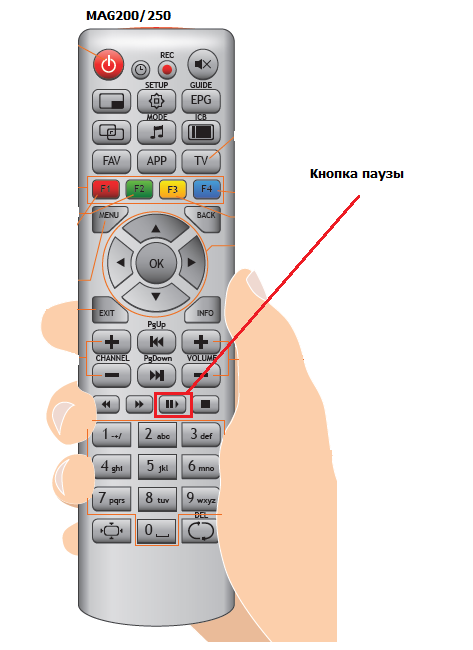
Если пульт исправный, Вы должны увидеть на экране телефона, как вспыхивает светодиод в окошке, при нажатии на кнопку. Чтобы проверить себя, что сделали всё правильно, попробуйте посмотреть, таким же образом, рабочий пульт ду. Убедились, вспышек нет, значит, сломался пульт. Бывают неисправности пультов, когда наоборот, вспышки есть без нажатия на кнопку, это говорит о залипании какой-то кнопки или грязи на её контактах. Как отремонтировать пульт с такой неисправностью, читайте чуть ниже. А сейчас вспоминаем о батарейках, как долго используем, проверяем целостность. Батарейки для питания пультов дистанционного управления используются долго и со временем могут начать течь. От электролита ржавеют контакты по питанию.Как починить пульт с подобной неисправностью? Обязательно, хорошо очистить лезвием ножа ржавый налёт до чистого металла и промыть контакты спиртом. Если есть сомнения в работоспособности батареек, можно для проверки, временно, снять с рабочего пульта. Если всё также не работает пульт, переходим к следующему этапу ремонта пульта своими руками.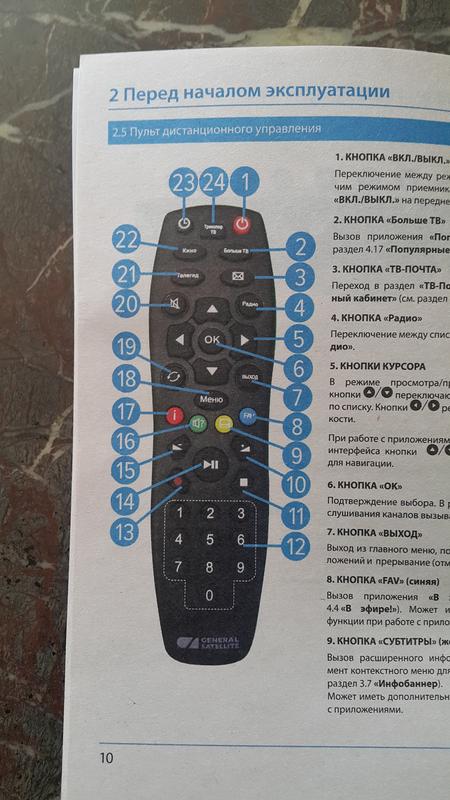
Откройте крышку батарейного отсека и снимите батарейки. Внимательно осмотрите заднюю поверхность пульта на наличие винтов. Часто винты есть в батарейном отсеке. Мой пульт собран полностью на винтах, но очень распространено крепление панелей пульта на защёлках, поэтому на них винты не найдёте. Открывать такой пульт, нужно аккуратно, чтобы не повредить руки и ушки крепления. Отвёрткой с широким концом, и которая хорошо лезет в паз между верхней и нижней частью пульта, последовательно освобождать защёлки, поддевая нижнюю часть пульта и без больших усилий проводя вокруг корпуса. Разобранный пульт состоит из
- Платы, на которой установлена микросхема, кварц, излучающий диод, контактные площадки кнопок, токопроводящие дорожки и пружинящие контакты для батарей.
- Резинового коврика с токопроводящими пяточками
- Передней и задней панели и, иногда, окошка из прозрачного пластика
Основные неисправности пультов
- Не работают кнопки на пульте.
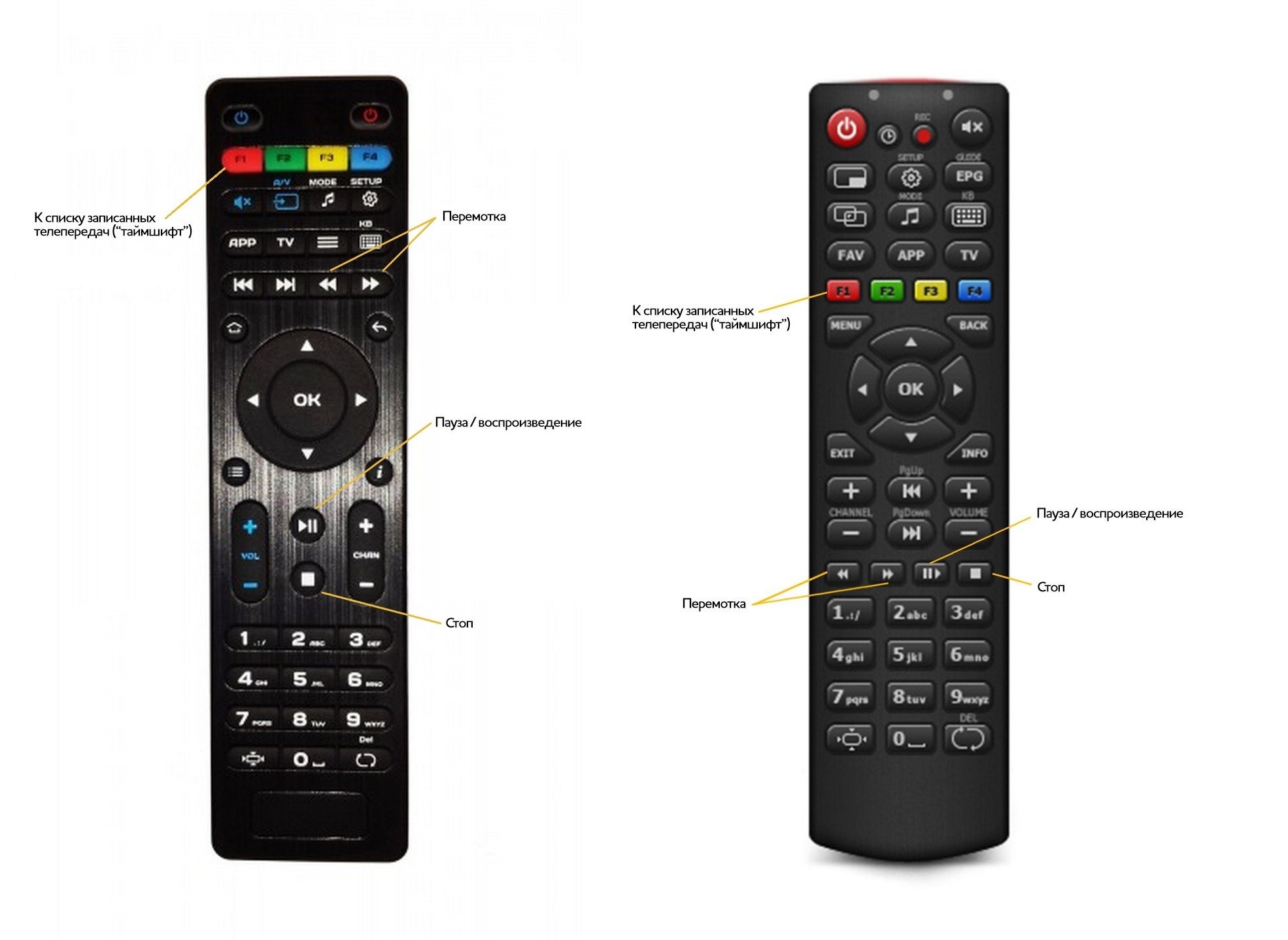
- Не работает одна или несколько кнопок дистанционного управления
- Чтобы управлять, нужно сильно давить на кнопки пульта
- Пульт переключает только с близкого расстояния
- Пульт временами то работает, то не работает
Основная причина, почему не работают кнопки на пульте— это загрязнение контактов кнопок. Грязь может мешать замыкать контакты кнопок или наоборот замыкает их. А алгоритм работы пультов такой, что при одновременном нажатии нескольких кнопок происходит блокировка команды с пульта и конечно же пульт не работает. Поэтому необходима чистка контактных площадок на плате и чистка контактных пятачков на резиновом коврике. Контактные пятачки у кнопок бывают двух видов. С графитовым напылением и с токопроводящей резиной. Графитовое напыление постепенно истирается и оставляет следы на контактных площадках платы, загрязняя и замыкая их. Если повезло, у вас пульт с проводящей резиной, но и тут со временем появляется проблемы с грязью и окислами. Контактные площадки на плате тоже могут быть выполнены тоже по-разному, или графитовым напылением или медными проводниками. Часто, когда открываешь пульт, на плате присутствует маслянистая грязь, это конденсат жира с кожи рук. Если пультом пользуетесь давно, эта грязь уже в сухом виде будет на кнопках и корпусе сверху тоже. Когда надо с силой нажимать на кнопки, чтобы пульт сработал или они плохо нажимаются, это 100 процентное загрязнение! Если разберёте пульт, то поймёте, о чем я говорю. У меня на фото чистый, позже я обязательно заменю фото, где будет всё хорошо видно. Как отремонтировать пульт своими руками с такой бедой? Если кнопки без графитового напыления поможет хорошая чистка. Здесь пригодятся:
Контактные площадки на плате тоже могут быть выполнены тоже по-разному, или графитовым напылением или медными проводниками. Часто, когда открываешь пульт, на плате присутствует маслянистая грязь, это конденсат жира с кожи рук. Если пультом пользуетесь давно, эта грязь уже в сухом виде будет на кнопках и корпусе сверху тоже. Когда надо с силой нажимать на кнопки, чтобы пульт сработал или они плохо нажимаются, это 100 процентное загрязнение! Если разберёте пульт, то поймёте, о чем я говорю. У меня на фото чистый, позже я обязательно заменю фото, где будет всё хорошо видно. Как отремонтировать пульт своими руками с такой бедой? Если кнопки без графитового напыления поможет хорошая чистка. Здесь пригодятся:
- жёсткая кисточка из старой зубной щётки,
- моющее средство,
- вода
- спирт
- вата
- школьная стёрка
Плату чистим ваткой смоченной в спирте или водке, одеколоны не применять, они оставляют плёнку и будет ещё хуже. Резиновую клавиатуру и корпус отмываем в воде используя моющее средство от жира и жёсткую щетку из старой зубной.
Как сделать для пультов, с графитовым напылением на кнопках, восстановление контактов описано чуть ниже.
Как отремонтировать пульт своими руками при других неисправностяхЕсли пульт не работает и после этого, тогда для того чтобы починить пульт, дальше потребуется некоторые знания по электронике и умение паять.
Если пульт работает временами.Проверяем пайку контактных пружин под батарейки на плате и места пайки излучающего диода. Внимательно осматриваем и пропаиваем дефектные пайки.
Пульт перестал работать после падения.Хочу предупредить, резкие удары для них опасны, керамический кварц на плате очень хрупкий. Чтобы сделать пульт, необходима его замена.
Пульт переключает только с близкого расстоянияВозможно, необходима замена батареек питания или подсел излучающий диод.
Бывает чистка не помогает, резина со временем теряет свои электропроводящие свойства или истирается графитовое напыление на пятачках резинового коврика. Как починить пульт с такими кнопками? С помощью набора для ремонта дистанционных пультов.В состав которого входят небольшой тюбик силиконового клея и проводящие резиновые контакты в виде пятачков.
Старый пятачок аккуратно срезается лезвием и на его место приклеивается новый из набора. Набора хватает на ремонт 3-5 пультов.
Другой вариант как сделать пульт рабочим, это использовать электропроводящий клей «контактол», который наносим на обезжиренные пятачки резинового коврика. Но эти способы восстановления пультов затратны по деньгам и имеют смысл, когда нужно отремонтировать много пультов или пульт не возможно найти в продаже. Микросхемы в пультах выходят из строя вообще очень редко.
- обрыв дорожек,
- плохая пайка,
- замыкая в пересечениях между печатной дорожкой и графитовыми проводниками, если такие присутствуют, они наносятся сверху первых. Последнее очень коварно, и может проявляться временами. Обращать внимание следует если в пульте быстро разряжаются батарейки.
Похожие статьи:
- О доработке весов
- Из старой зубной щётки
- Использование пластиковых бутылок
- Удобная флешка
Что делать если на пульте ДУ не работают кнопки | Лучшие самоделки
Довольно часто люди обращаются к мастерам с проблемой, что некоторые кнопки их пульта ДУ не срабатывают и телевизор или другое устройство молчит при нажатии на кнопки пульта.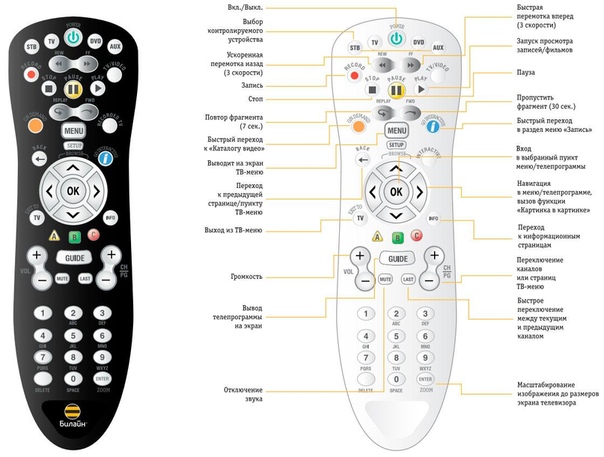 А ведь в 95% случаев эту проблему можно решить дома самим, давайте разберёмся как это сделать.
А ведь в 95% случаев эту проблему можно решить дома самим, давайте разберёмся как это сделать.
Для начала нужно проверить пульт ДУ, действительно ли дело в нём или же дело в самом устройстве которое управляется пультом. Это легко сделать если включить на любом мобильном телефоне камеру (можно также использовать цифровой фотоаппарат или видеокамеру) затем навести камеру на излучающий инфракрасный светодиод пульта дистанционного управления и поочерёдно нужно нажимать все клавиши пульта наблюдая при этом за вспышками сигналов из него на дисплее мобильного телефона (фотоаппарата), так как ИК излучение камера телефона видит в отличии от нашего глаза.
Как починить пульт ДУ самому
Если какая-то из клавиш пульта не срабатывает и вспышек от светодиода не наблюдается то значит данная клавиша подлежит реанимации, запоминаем её (или несколько если не работает не только одна кнопка).
Далее разбираем пульт, для этого пользуемся например, кредитной картой банка, немного под заточенной с одного угла. Проходимся ею «по шву» пульта, засовывая её в углубления и пытаясь отщелкнуть все защёлки. Так как все пульты разные то какой-то точной одной методики разборки привести здесь нельзя, у каждой модели пульта она будет разной.
Проходимся ею «по шву» пульта, засовывая её в углубления и пытаясь отщелкнуть все защёлки. Так как все пульты разные то какой-то точной одной методики разборки привести здесь нельзя, у каждой модели пульта она будет разной.
Как починить пульт ДУ самому
После разборки мы можем увидеть ужасающую картину, приблизительно у всех пультов она оказывается одинаковой, отрывая резиновую накладку с кнопками от платы там будет вязкая жидкость или слизь иногда вперемешку с пылью и грязью.
Как починить пульт ДУ самому
Это всё нужно тщательно отмыть, я это делаю под струёй тёплой воды, аккуратно смывая пальцами резиновую накладку и плату, главное в этом деле не переусердствовать так как на плате и резиновых кнопках есть дорожки с графитовым напылением и тереть сильно здесь запрещено! Также нельзя отмывать с активными моющими средствами. Просто делаете это в теплой воде, а потом ставите на просушку на батарею на пару часов, чтобы вода испарилась даже из-под микросхемы и других элементов, можно просушить с помощью фена.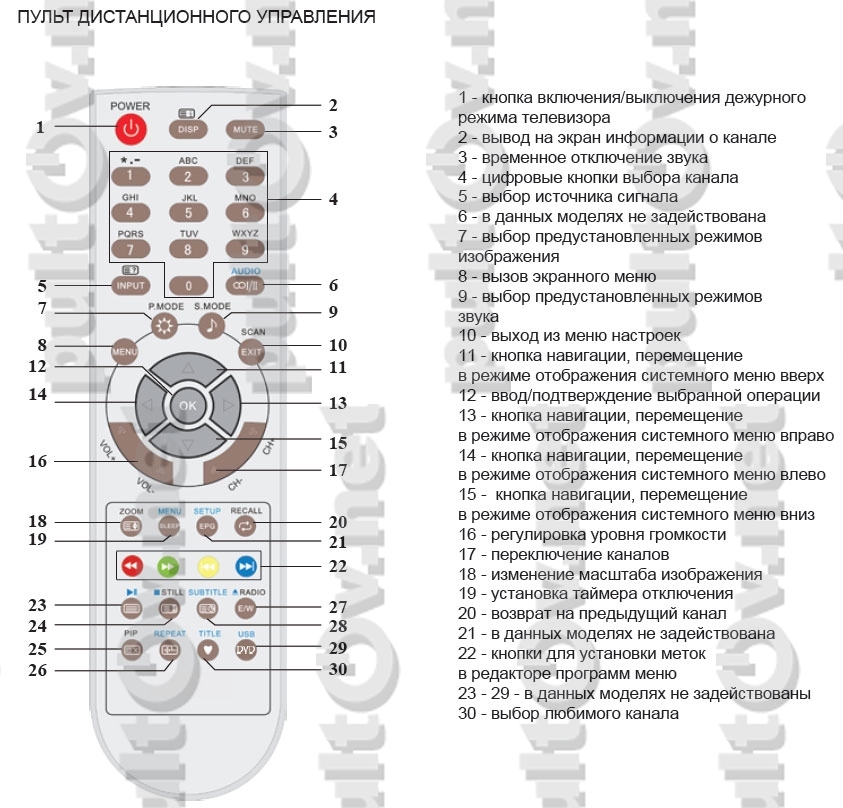
В большинстве случаем на этом «ремонт» заканчивается и пульт после сбора работает как новый но в остальных случаях есть небольшие методы ремонта самого токопроводящего покрытия кнопок (те контакты кнопок, что касаются проводников печатной платы).
Для их ремонта можно применить простой карандаш, натирая им пятаки нерабочих кнопок, в некоторых случаях это помогает, также можно натереть грифель карандаша напильником с мелкими зубьями, размешать графитовый порошок с суперклеем и нанести тонким слоем на пятачок. Второй способ это нарезать тонкую алюминиевую фольгу на мелкие кусочки размером с пятачок кнопок и приклеить их к этим пятачкам например, клеем момент, пульт после этого работает хорошо.
Как починить пульт ДУ самому
Но лучше всего купить ремкомплект для пультов, в него уже входит токопроводящие пятаки и клей, при этом может понадобится срезать нерабочий пятачок лезвием очень тонкий слой, это в том случае если будут само-срабатывания клавиш после наклеивания пятаков с ремкомплекта.
Как починить пульт ДУ самому
Всё, в общем-то это самые основные советы по ремонту пульта ДУ дома.
Кнопки пульта не работают? 15 мин и все Ок! | Мастер-Ок
Как ни жмешь, кнопки не работают? Или не отвечает только одна кнопка? А возможно проблема с пультом появится и исчезнет? У подобных «симптомов» не одна причина, но самая распространенная и легко устранимая — засорение внутренней поверхности кнопочной панели и электронной платы.
О засорении и повреждении недавно писал в статье, как заменить арматуру бачка унитаза, возможно и вам интересно.
Да, друзья, бывает найти новый девайс непросто или на его поиск нет времени и денег, поэтому посмотрите, как удалось реанимировать пульт от TV-приставки, безотказно служивший 5 лет. Таким образом можно пробовать восстановить любой пульт с проблемными кнопками, если, конечно, они не попроваливались вовнутрь.
Мой отец старался сам исправить прибор, но как оказалось, на корпусе нет ни единого винтика, поэтому он не смог его разобрать. А как же тогда быть? Пробуем выяснить.
А как же тогда быть? Пробуем выяснить.
1. На задней панели снимаем крышку, вытаскиваем элементы питания и смотрим, не спрятан ли шуруп там.
Если винтов нигде нет, тогда ответ прост: корпус пульта собран на внутренних защелках, расположенных по бокам либо на торцах. Но бывает, что они есть и там и там.Слева недалеко от края виден зацеп защелки длиной в 1 см.
2. Далее нам поможет отвертка или нож. Я пользовался обычным ножом и нашел по две защелки на каждой стороне. Начал вскрывать пульт, а с него посыпался мусор. Будьте и к такому готовы!
3. Под крышкой ждала показанная ниже картина. Как ни странно, но ни кто в семье не знает, откуда в пульте столько жидкости. Закрыт он плотно, панель с кнопками целая и с без отверстий. Подумали: может батарейка потекла и заплыло всё, что вероятно. Но вытянутые из корпуса элементы питания целы-целёхоньки и сухие, поэтому это осталось загадкой.
Скопление влаги и грязи видно по всей поверхности кнопочной панели. А здесь засорение еще лучше просматривается.
А здесь засорение еще лучше просматривается.4. Когда посмотрели на плату с электродеталями в другой крышке, то обнаружили примерно ту же картину — капли влаги и грязь. Потом аккуратно вытащили плату, удерживаемую еще парой небольших защелок.
Капли коричневой жидкости есть и на плате.5. Поскольку кнопочная панель монолитная и лишь вставлена в корпус, её удалось без труда снять и хорошо промыть в теплой воде с моющим средством. Любое подойдет, не сомневайтесь. Водичку сделали где-то 30-35 градусов. Потом вытерли все насухо тряпочкой и положили на просушку.
Кнопки смело можно погружать в воду, дать грязи немного размокнуть и затем промыть.6. Пришла очередь платы. Чтобы минимизировать риски повреждения, было принято решение взять обычную вату и убрать всю грязь с её помощью.
Очевидна разница после мытья кнопок и протирки платы. Сравните со снимками выше.7. Основательно все просушив и протерев, осталось собрать детали обратно. Это не сложно, но нужно проверить, все ли стало на свои места.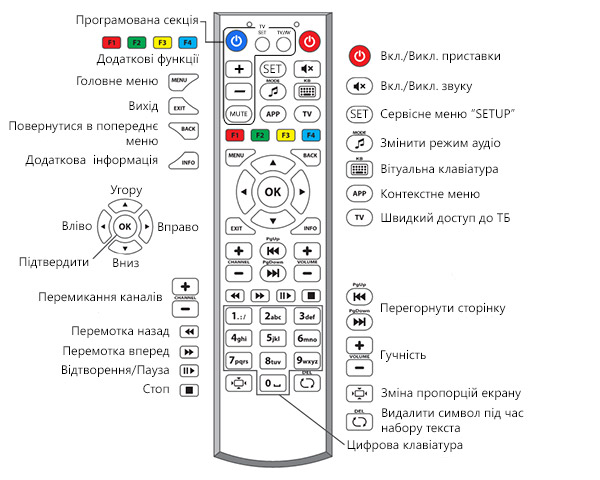 В моем случае пружинка, удерживающая «+» батарейки незаметно выскочила внутрь корпуса, поэтому пришлось еще раз его разбирать.
В моем случае пружинка, удерживающая «+» батарейки незаметно выскочила внутрь корпуса, поэтому пришлось еще раз его разбирать.
На все эти действия ушло около 15-20 мин. В итоге пульт заработал как новенький, а я еще раз убедился, что ремонта своими руками бояться нечего!
Если вам тоже удавалось решить схожие проблемы пульта ДУ без помощи специалиста, пожалуйста, делитесь опытом в комментариях. Также буду признателен за лайки и ПОДПИСКУ на канал.
Читайте ещё:
Новый тренд в отделке откосов
Вентиляция транзитом. Удобный выход!
Бачок мокреет? Советы Мастер-Ок
Отошла плитка. Переклеивать или нет? Мастер-Ок
Кнопка Home на пульте дистанционного управления не работает после обновления программного обеспечения
ПРИМЕЧАНИЕ. Данная статья относится к следующим моделям: серии W75C, W80C, W85C, S80C, S85C, X80C, X83C, X85C, X90C, X91C, X93C, X94C, SD85, XD85, XD93 и XD94.
Данная статья относится к следующим моделям: серии W75C, W80C, W85C, S80C, S85C, X80C, X83C, X85C, X90C, X91C, X93C, X94C, SD85, XD85, XD93 и XD94.
Возможно, возникли проблемы с использованием кнопки Home на пульте ДУ или с доступом к главному меню.
Чтобы устранить эту проблему, выполните одну из следующих процедур.
Очистить кэш:
- Нажмите кнопку HELP на пульте дистанционного управления
- Перейдите вниз к значку Справочное руководство и нажмите OK
- Перейдите к разделу Настройки и нажмите OK
- Выберите пункт Настройка телевизора и нажмитеOK
- Выберите пункт ТВ и нажмите OK
- Перейдите вниз и выделите синюю стрелку в сообщении «Press the HOME button, then select [- >Settings]…» (Нажмите кнопку HOME, затем выберите[- > Настройки]…
 ) и нажмите OK
) и нажмите OK - В этом меню перейдите вниз, выберите Приложения и нажмите OK
- Выберите пункт Обновление системы (находится во второй строке под названием Система и нажмите OK
- Выберите пункт Очистить кэш и нажмите OK
Сброс до заводских настроек:
ПРИМЕЧАНИЕ. При выполнении сброса к заводским настройкам стираются все пользовательские параметры.
- Нажмите кнопку HELP на пульте дистанционного управления
- Перейдите вниз к значку Справочное руководство и нажмите OK
- Перейдите к разделу Настройки и нажмите OK
- Выберите пункт Настройка телевизора и нажмитеOK
- Выберите пункт ТВ и нажмите OK
- Перейдите вниз и выделите синюю стрелку в сообщении «Press the HOME button, then select [->Settings].
 ..» (Нажмите кнопку HOME, затем выберите[-> Настройки]…) и нажмите OK
..» (Нажмите кнопку HOME, затем выберите[-> Настройки]…) и нажмите OK - Выберите пункт Хранение и сброс и нажмите OK
- Выберите пункт Сброс до заводских настроек и нажмите OK
- Выберите Стереть все и нажмите OK
не переключает каналы на приставке и громкомсть. Что делать?
Невозможно представить себе жизнь современного любителя телевидения без пульта дистанционного управления. Просмотр фильмов и телепередач – это отдых. А отдых должен быть комфортным. Нет никакого желания вставить с дивана и идти пешком до телевизора, чтобы переключить канал или поменять уровень громкости. Наверное, поэтому раздражает ситуация, когда перестал работать пульт.
Особенно это касается интерактивного ТВ. Если пульт Ростелеком не переключает каналы на приставке, теряется всякая возможность ей управлять.
Но не стоит сильно переживать. Чаще всего проблема устраняется дома своими руками без помощи мастера. Обсудим распространенные проблемы и методы решения.
Проверяем батарейки
Это наиболее очевидная проблема, которая может возникнуть. Но почему-то о ней часто забывают. Если возникли проблемы в работоспособности устройства, всегда в первую очередь нужно проверить состояние батареек. Они часто разряжаются.
Попробуйте поменять батарейки на новые. Убедитесь в том, что все исправно работает. Если поломка не устранена, переходите к следующему шагу.
Диагностируем устройство
Чтобы понять, почему не работает пульт Ростелеком, нужно его диагностировать.
Поймите, что именно перестало работать. Например, иногда пропадает только регулировка звука. А каналы продолжают переключаться. В других же случаях, неисправными становятся все функции устройства.
Проверьте, работает ли красный диод. На торце пульта установлены два светодиода с красным оттенком. Их свет незаметен для человеческого глаза. Осмотрите диоды с помощью камеры смартфона или через фотоаппарат. Они должны светиться каждый раз, когда вы нажимаете на любую кнопку. На видео это хорошо показано.
Если батарейки рабочие, а свечения нет, скорее всего речь идет о поломке устройства.
При сломанном оборудовании нужно срочно звонить на горячую линию. Особенно, оно взято в рассрочку или в аренду. Телефон поддержки: 8 800 100 0 800. Вам сообщат, где поблизости можно протестировать оборудование. Оператор укажет время. Прийти нужно с паспортом, документами на пульт и само устройство.
Представители компании, скорее всего, заберут пульт на диагностику и ремонт. А вы получите вместо него другой, исправный.
Нужно ли нести в офис приставку? Совсем необязательно, если она работает исправно. Но иногда бывает, что проблема именно в ней. Например, на самом пульте исправно работают все лампочки. А вот диоды на панели приставки никак не реагируют. Помните, что исправное устройство будет как минимум включаться и выключаться с помощью ПДУ. Если реакции нет никакой, берите на диагностику весь комплект и документы на него.
Далее мы обсудим, как можно решить более мелкие проблемы.
Иногда у абонентов, которые подключены к интерактивному ТВ от Ростелеком, приставка не хочет откликаться на команды пульта при работающем телевизоре. При этом она включается и выключается. А на другие команды реагировать не хочет.
Было замечено, что такая проблема иногда появляется, если на телевизоре установлен режим подсветки «Экономный». Это может привести к сбою во взаимодействии между пультом и тв-приставкой.
Экономичный режим подсветки любят устанавливать многие пользователи. От яркого света глаза устают. Особенно если смотришь фильмы в темное время суток. И для зрителей неожиданностью становится невозможность управлять просмотром с помощью пульта, когда понижают яркость экрана.
Это странный баг, который не могут объяснить даже мастера по ремонту.
Чтобы восстановить работоспособность устройства в этом случае, придется поставить режим подсветки на самое яркое значение, а затем убавить хотя бы на среднюю позицию.
Не работают кнопки громкости
При первой установке и настройке оборудования для интерактивного ТВ Ростелеком часто возникает ситуация, что не работают кнопки громкости. Обычно первичную настройку осуществляет мастер. Но иногда приходится все делать самому. Особенно если проблема возникла уже после его ухода.
На сайте ТелекомДом подробно описан процесс настройки пульта Ростелеком. В этой же статье мы лишь коротко обсудим, как устранить неисправность.
Сначала нужно убедиться, что проблема не в самом телевизоре. У телевизора есть собственный пульт. Попробуйте сделать громче или тише с его помощью. Если реакция на родной пульт есть, а на устройство от провайдера отсутствует, проблема в нарушенной синхронизации.
Оборудование банально может дать сбой. В этом случае не остается ничего другого, как перепрограммировать его.
Суть процесса заключается в том, что нужно установить код, который бы позволил устройству синхронизироваться с вашим телевизором. Существует несколько способов это сделать. Самый простой из них – это автоматическая настройка.
- Включите телевизор.
- Нажмите одновременно на две кнопки пульта: TV и ОК. Через несколько секунд светодиод должен моргнуть два раза.
- Теперь наберите код 991. Вы включили режим программирования.
- Переключайте каналы до тех пор, пока телевизор не выключится.
- Если телевизор выключился, нажмите на кнопку ОК и удерживайте ее нажатой до мигания светодиода под кнопкой TV.
Во время переключения каналов пульт будет менять код управления телевизором до тех пор, пока не подберет подходящий. Выключение телевизора сигнализирует о том, что нужный код подошел.
Приставка не реагирует на команды, а телевизор реагирует
Иногда реагировать на команды пульта перестает приставка, а не телевизор. Причиной этому становится то, что неожиданно совпадают коды управления приставкой и телевизоров. Возникает конфликт оборудования.
Как это исправить?
Если сказать коротко, то нужно изменить код управления приставкой.
- Телевизор во время настройки должен быть включен.
- Нажмите на две клавиши одновременно: Power и ОК. Дождитесь мигания светодиода.
- Наберите один любой код из чисел от 3220 до 3224.
- Проверьте, работает ли теперь приставка как нужно. Если код не подошел, попробуйте установить другой.
Кстати, иногда приставке просто может мешать какой-нибудь плотный и непроницаемый предмет. Попробуйте убрать его и проверьте. Возможно, этого будет достаточно, чтобы устранить проблему.
Медленная реакция на команды
Иногда абоненты жалуются, что телевизор или приставка очень медленно реагирует на команды. Задержка может быть вызвана тем, что поблизости находится другой источник инфракрасного излучения. Например, таким устройством может оказаться трансформатор напряжения или что-то другое. Если перенести устройство на достаточное расстояние, проблема может решиться сама собой.
Причиной также могут быть западающие кнопки. Иголка или любой другой острый предмет поможет их выправить. Но в некоторых случаях без мастера по ремонту не обойтись.
Как осуществить сброс настроек
Иногда ничего не помогает решить проблему. В таком случае будет проще сбросить устройство до заводского состояния и заново настроить его.
Для этого устройство нужно снова поставить в режим программирования. Как это делать, мы описали чуть выше. Затем наберите команду 977. Начнет мигать лампочка под кнопкой Power. Так будут удалены все внесенные ранее настройки.
👆Телевизор не реагирует на пульт – что делать | Телевизоры | Блог
Удобство использования техники играет первоочередную роль. Человек моментально к нему адаптируется, а какие-либо нарушения вызывают дискомфорт. Когда проблема затрагивает пульт ДУ (дистанционного управления), просмотр телевизионных программ перестает приносить удовольствие его пользователю и поиск решения нужен в кратчайшие сроки.
Как можно самостоятельно устранить сбой
Прежде чем обращаться к специалисту нужно исключить элементарные поломки. Сначала осмотрите переднюю часть вашего пульта, чтобы убедиться, что он использует ИК, а не работает по технологии Bluetooth или Wi-Fi. Отличительной чертой последних является голосовое управление и соответствующая ему кнопка.
Расположена по центу данного пульта
У всех оригинальных моделей она выглядит только так. Исключением будут пульты без наличия основных цифровых кнопок. Они запускают голосовое управление кодовой фразой.
После этого, порядок действий выглядит следующим образом:
1. Проверяем работоспособность элементов питания:
- откройте крышку заднего отсека, извлеките все батарейки;
- попробуйте альтернативный комплект (от времени они могли разрядиться или протечь).
- чтобы убедиться в их пригодности, проверьте на других приборах (часы, кухонные весы, радиоуправляемые игрушки)
2. При нажатии на любую из кнопок телевизор не реагирует на пульт. Тестируем компактного помощника на исправность:
- при наличии, воспользуйтесь фотоаппаратом или камерой смартфона;
- направьте пульт ДУ на объектив, достаточно расстояния в 25 см;
- нажимайте на любую кнопку, вы должны убедиться, что есть мерцание диода.
- можно справиться и без камеры — испытайте работоспособность на аналогичной модели ТВ в ближайшем гипермаркете электроники.
3. Помехи по направлению сигнала. Данная неисправность чаще встречается у телевизоров, расположенных на кухне.
Возможные причины:
- соседство с микроволновкой;
- сияющие лампы дневного света;
- повышенная яркость освещения.
Стоит вынуть вилки всех работающих приборов, выключить всю осветительную аппаратуру. Спустя минуту верните в сеть только телевизор. Тестируйте вновь.
4. Удостоверившись в исправном состоянии пульта, переходим к исследованию принимающего устройства. Единственный способ — найти подходящий, либо универсальный пульт.
Аксессуар соседа сработал, а попытки вашего — тщетны. Значит неосознанно сбита рабочая частота пульта ДУ. Об этом ниже.
Иная ситуация, когда индикатор телевизора мерцает, но не запускает его. Или того хуже — никак не реагирует.
В первом случае наблюдается поломка фотоприемника, во втором — процессора управления. Без диагностики специальных приборов подтвердить это невозможно. Лучше не экспериментировать и обратиться в ближайший сервис-центр.
5. Пользователь должен изменить частоту передачи сигнала в меню настройки телевизора. Ничего сложного. Но есть расхождения для каждой модификации телевизора.
Необходимо обратиться к инструкциям для конкретного устройства либо найти их на веб-сайте производителя.
Проверить частоту можно только с помощью осциллографа, хоть интернет и пестрит множеством других недостоверных методов. Мастер в считанные минуты определит и восстановит сигнал.
Несколько спасательных кругов
Неординарные случаи:
- У производителей Samsung и Philips следует одновременно нажать кнопки program и volume. Сигнал автоматически возобновится. При неудаче — вам нужно перепрошить устройство.
- Некоторые ПДУ могут применяться для попеременного управления несколькими устройствами. Кнопки переключения находятся в самом верху. Убедитесь, что выбран подходящий канал входа на ТВ (input, TV, AV, video и source).
- Воспользуйтесь мобильной утилитой и настройте электронный пульт из своего смартфона. Пошаговое описание здесь.
Половина кнопок перестала работать
Пульт пользуется популярностью у всех членов семьи. С тем же успехом он попадает под различное механическое воздействие. Залит чаем или полон хлебных крошек — распространенные явления.
Будем честными перед собой — не всегда используется в чистых руках. Поэтому пульт стоит периодически очищать.
1. Для начала стоит раскрутить винты и разобрать пульт. Далее воспользуйтесь пневматическим очистителем или обычным очистителем печатных плат. Вариант паяльного флюса также подойдёт.
2. Дайте обсохнуть плате, резиновой накладке и крышкам не менее часа.
3. Никаких зубных щеток. Особенно это касается клавиатуры. Она покрыта токопроводящим слоем. Стереть его за несколько процедур довольно просто.
При постоянном обслуживании можно гарантировать работу маленького помощника на многие годы.
Решения проблем Bluetooth-пульта
Телевизор перегружается различными Bluetooth-соединениями и, потеряв связь с основным, возникают неудобства.
Опустим вышеописанные проблемы с батарейками или механическим воздействием. Перейдем сразу к действиям:
1. Перезагрузите телевизор. Отключите все Bluetooth-устройства кроме пульта.
2. Пульты с двусторонним управлением требуют четкого положения в пространстве. Попробуйте установить прямо перпендикулярное направление. Теперь переверните.
3. Уточните, какая версия программного обеспечения установлена на телевизоре. Обновите до последней.
4. То же самое следует совершить, когда работает лишь одна половина пульта.
5. После обновления может нарушиться сопряжение. Удалите предыдущее соединение. Заново подключите пульт.
После восстановления связи не спешите с подключением остальных устройств. Делайте это постепенно, одно за другим. После каждой удачной попытки вновь перепроверьте пульт. Отключайте ненужные в данный момент.
Не от всего можно укрыться высоким забором
Геннадий Малкин однажды сказал: «Даже самая яркая женщина проигрывает в сравнении с телевизором.»
Практически все сферы жизни следуют по пути технологического прогресса. Телевизор уже стал другом и компаньоном человека во многих ситуациях нашего существования. Голосовое управление уже стало реальностью. Скоро уже никого не удивит умный телевизор, работающий по хлопку или по велению вашего голоса.
А пока этого не произошло, не забывайте о том, что всегда можно решить проблему с помощью универсального пульта. И не нужен вам для этого специалист. Выбрать функцию настройки параметров и ввести нужный код не составит труда.
Поэтому не стоит волноваться за свою технику, но и не нужно быть пренебрежительным к ней. Иногда лучшее, что можно сделать при неисправности — выждать время. И уже с холодной головой возвращаться к решению.
Как исправить неработающие кнопки пульта дистанционного управления
Иногда вы можете столкнуться с проблемой, когда некоторые кнопки на вашем пульте дистанционного управления (обычно те, которые используются чаще всего, например, кнопки регулировки громкости или кнопка включения / выключения) начинают работать хуже и вам нужно нажимать на нее все сильнее и сильнее, и через некоторое время она перестает работать, даже если вы нажимаете очень сильно. В этой статье вы найдете возможное решение этой проблемы. Обратите внимание: если все кнопки не работают, то, скорее всего, это решение не для вас, и ваша проблема, возможно, связана с аккумулятором или неисправностью электроники.В качестве примера используется пульт дистанционного управления Marantz RC5001SR , но он должен работать с любым другим пультом, имеющим кнопки из мягкой резины. Причина, по которой он перестает работать, заключается в том, что специальный проводящий слой на другой стороне кнопки теряет свои свойства проводимости. Или может случиться так, что между кнопкой и платой находится какое-то вещество, которое предотвращает укорачивание контактов во время нажатия кнопки.
В любом случае первое, что вам нужно сделать, это открыть пульт дистанционного управления.С некоторыми из них это может оказаться непростой задачей, особенно если вы никогда не открывали его раньше и не знаете, где расположены защелки. Также некоторые пульты дистанционного управления требуют, чтобы вы открутили винт (ы), которые обычно находятся под батареями. Для RC5001SR отвинчивание не требуется, но для других может быть.
Шаг 1: найдите и открутите все винты
Шаг 2: откройте корпус
Используйте тонкую отвертку или любой другой инструмент, который можно вставить в прорезь между двумя частями корпуса.Попробуйте аккуратно зацепить пластик возле мест, где расположены защелки. Не вставляйте его слишком глубоко, чтобы не повредить саму плату:
Расположение токарных станков показано на рисунке ниже:
Теперь, когда вы его открыли, осмотрите печатную плату (верхняя сторона, где нажимаются кнопки. к). Вы можете попробовать очистить его этанолом. То же самое проделайте и с нижней стороной кнопок. Попробуйте приложить одиночную кнопку к плате на место, где она должна быть, и проверьте, работает ли она (батарейки должны быть вставлены).
Если это не работает, попробуйте сократить дорожки печатной платы (в том месте, где должна это делать кнопка) с помощью отвертки или куска алюминиевой фольги и посмотрите, работает ли это. Если работает,
Шаг 3: вырежьте маленькие круглые кусочки алюминиевой фольги и приклейте их к нижней стороне кнопок, которые не работают, как показано на рисунке ниже:
Соберите пульт. Теперь он должен работать.
Отремонтируйте пульт дистанционного управления с помощью электрокрасочной краски — неизолированный провод
Узнайте, как исправить электрические контакты с помощью краски Electric Paint
Если ваш пульт дистанционного управления не работает (и вы проверили батареи :)), возможно, у вас сломана кнопка, которую вы можете исправить с помощью Electric Paint.В этом руководстве мы расскажем вам об устранении неполадок и устранении проблемы, чтобы ваш пульт снова заработал.
Большинство пультов дистанционного управления (телевизор, гаражные ворота и т. Д.) Имеют на задней стороне кнопок токопроводящую резину, которая контактирует с печатной платой внутри устройства. Со временем эти резиновые кнопки изнашиваются и перестают работать. С помощью нашей токопроводящей краски вы можете починить кнопки и отремонтировать свое устройство. Обратите внимание: несмотря на то, что мы перепробовали много пультов дистанционного управления, некоторые устройства имеют другую конструкцию, поэтому мы не можем гарантировать, что ваш пульт можно исправить с помощью Electric Paint.Перед ремонтом пульта дистанционного управления обязательно извлеките из него все батарейки.
Нам нравится, когда вы делитесь своими проектами! Опубликуйте свой проект в Instagram, YouTube или Twitter и обязательно отметьте @bareconductive или используйте #bareconductive. Вы также можете отправить свои видео и фотографии на [email protected], чтобы мы могли разместить их на нашем сайте для всеобщего обозрения.
Вам понадобится:
Шаг 1 Откройте пульт дистанционного управления
Перед тем, как открыть пульт, запишите, какие кнопки сломаны, и обязательно извлеките батарейки.У вашего пульта дистанционного управления может быть несколько небольших винтов вокруг батарейного отсека, которые удерживают пульт вместе. Осторожно открутите винты отверткой. Разберите пульт тонким, но прочным инструментом, например отверткой или шпателем. Будьте осторожны, не прилагайте слишком много усилий, так как тонкие пластиковые кусочки легко сломать.
Большинство пультов дистанционного управления ТВ состоят из пластикового корпуса, печатной платы и резиновой клавиатуры с кнопками. Иногда кнопки можно вынуть по отдельности. Если это так с вашим устройством, запишите, где находится каждая кнопка.В идеале сфотографируйте свой процесс, чтобы знать, какая часть и куда идет, когда дело доходит до повторной сборки.
Шаг 2 Очистите печатную плату
Во многих случаях пульт дистанционного управления выходит из строя из-за скопления грязи между печатной платой и кнопками. Вы можете использовать старую зубную щетку и немного медицинского спирта, чтобы тщательно очистить печатную плату и удаленную клавиатуру, чтобы удалить грязь или жир. Вы также можете использовать ватный тампон для очистки сложных участков. Убедитесь, что внутренняя часть вашего пульта дистанционного управления чистая и сухая, чтобы краска прилипла к следующему шагу.
Шаг 3 Нанесите электрическую краску
Определите, где находятся сломанные кнопки, и после того, как вы хорошенько почистите, мы рекомендуем слегка отшлифовать область кнопок. Шлифовка поможет краске прилипнуть к пуговице. Выдавите небольшое количество Electric Paint на обратную сторону кнопки. Важно стремиться к тому, чтобы слой был гладким и ровным.
После того, как вы нанесли электрическую краску на все сломанные кнопки, дайте краске высохнуть. Электрическая краска становится сухой, когда она перестает быть липкой на ощупь.
Шаг 4 Нанесите нужное количество электрокрасочной краски
Важно нанести правильное количество электрокрасочной краски. На видео справа вы можете увидеть три примера. Первый — нужное количество: красивый тонкий слой Electric Paint. На втором изображено слишком много краски, которая может отслоиться. Третий — слишком мало краски, которая, вероятно, не подойдет, так как она нанесена слишком тонко.
Шаг 5 Тестирование пульта ДУ
Когда краска высохнет, вы можете снова собрать пульт.Соедините печатную плату, клавиатуру и корпус вместе и вставьте либо старые, либо новые батареи. Попробуйте нажать и удерживать одну из неработающих кнопок. Ваш пульт должен снова полностью работать!
Сообщите нам, как у вас дела, или, если у вас есть какие-либо вопросы, напишите им по адресу [email protected].
Если у вас возникли проблемы, разберите пульт и внимательно присмотритесь. В вашем ремонте есть трещины или изломы? Есть ли битые разделы, которые вы не видели в первый раз? Вы оставили достаточно времени, чтобы краска высохла, или краска размазалась внутри пульта дистанционного управления? В этом случае удалите краску с кнопок водой или влажной салфеткой и начните заново.
Проблемы с пультом дистанционного управления? Вот пять наиболее распространенных причин и способы их устранения
Remote; простые предметы, которые обладают такой большой властью над вашим телевизором. Пульт ДУ — это основной интерфейс, который вы будете использовать с телевизором, поэтому убедитесь, что он работает правильно. Вот наше руководство из 5 пунктов по наиболее распространенным проблемам и способам их решения.
- Физические повреждения
- Медленная реакция
- Голосовая функция не работает
- Кнопки не работают
- Другие проблемы
Но прежде чем мы начнем… Наше быстрое рекомендуемое решение
Перед тем, как пытаться выполнить какие-либо действия по устранению неполадок, описанные в этом руководстве, мы рекомендуем вынуть батарейки из пульта дистанционного управления примерно на 1 минуту. Затем снова вставьте батареи, соблюдая полярность (- / +).
Если проблема не исчезнет, мы советуем вам выбрать наиболее подходящее решение для устранения неполадок на основе симптомов, описанных в таблице содержания.
- Физическое повреждение
Вы случайно сели за пульт или уронили его на пол? Если есть видимые признаки повреждения или вы не можете взаимодействовать с телевизором с помощью пульта дистанционного управления, мы предлагаем заменить его.Свяжитесь с нашим сервисным центром для получения дополнительной информации.
- Медленное реагирование
Если ваш телевизор работает медленно или не отвечает, попробуйте несколько простых советов по устранению неполадок:
a. Устраните все препятствия, закрывающие ИК-приемник телевизора
b. Попробуйте уменьшить расстояние между пультом ДУ и телевизором
c. Извлеките батарейки, подождите 1 мин, вставьте батарейки, соблюдая полярность (- / +)
d. Проверьте, нужна ли вам новая пара батареек
e.Выполните сброс питания: отсоедините шнур питания телевизора на 60 секунд (или 2 минуты для телевизоров Android) и снова подключите
f. Выполните обновление программного обеспечения телевизора
g. Выполните сброс к заводским настройкам *
Примечания:
- Время отклика телевизора и пульта дистанционного управления постоянно улучшается с каждым обновлением прошивки. Если вы чувствуете, что симптом все еще очевиден, дождитесь следующего обновления микропрограммы
- * ВАЖНО:
- Для телевизоров Android: имейте в виду, что если вы выполните сброс настроек до заводских, все данные и настройки вашего телевизора (информация о настройках Wi-Fi и проводной сети, учетная запись Google и другая информация для входа в систему, Google Play и другие установленные приложения и т. Д.)) будут удалены, и телевизор вернется к тому состоянию, в котором он был на момент покупки.
- Для телевизоров, отличных от Android: Эта процедура сбрасывает настройки калибровки видео телевизора.
Щелкните здесь, чтобы проверить, является ли ваша модель моделью Android или не Android.
3. Голосовая функция не работает
Если у вас возникли проблемы с голосовым поиском или командами, вам нужно будет выполнить несколько другие решения в зависимости от вашей модели.
Вы всегда должны проверять, устранен ли симптом после каждого шага:
а. Вы видите желтый светодиод при нажатии кнопки MIC?
и. [Да] перейти к шагу [e.]
ii. [Нет]
г. Извлеките батареи, подождите 1 мин, вставьте батареи, соблюдая полярность (- / +)
c. Проверьте, нужна ли вам новая пара батареек
d. Проверьте индикатор еще раз, начиная с шага [a.]
e. Попробуйте снова выполнить сопряжение пультов через Bluetooth
и. Для пульта дистанционного управления с тачпадом
ii.Для голосовых ИК-пультов
ф. Выполните сброс питания: отсоедините шнур питания телевизора на 60 секунд (или 2 минуты для телевизоров Android) и подключите снова. В качестве альтернативы, для телевизоров Android выполните сброс, удерживая кнопку питания на пульте дистанционного управления в течение 5 секунд
грамм. Выполните обновление программного обеспечения телевизора
h. Выполните сброс к заводским настройкам *
- * ВАЖНО:
- Для телевизоров Android: имейте в виду, что если вы выполните сброс настроек до заводских, все данные и настройки вашего телевизора (информация о настройках Wi-Fi и проводной сети, учетная запись Google и другая информация для входа в систему, Google Play и другие установленные приложения и т. Д.)) будут удалены, и телевизор вернется к тому состоянию, в котором он был на момент покупки.
- Для телевизоров, отличных от Android: Эта процедура сбрасывает настройки калибровки видео телевизора.
Щелкните здесь, чтобы проверить, является ли ваша модель моделью Android или не Android.
4. Не работают кнопки
Вот хитрый трюк. Проверьте работу ИК-датчика с помощью камеры на вашем смартфоне.
и.Включите камеру смартфона
ii Затем нажмите любую кнопку на пульте дистанционного управления, направив ее на камеру смартфона
ii. Если вы видите на картинке луч, значит он работает!
Затем нужно сделать два быстрых шага:
I. Удалите все препятствия, закрывающие ИК-приемник телевизора.
II. Попробуйте уменьшить расстояние между пультом и телевизором
Однако, если вы ничего не видите, мы предлагаем попробовать следующие решения и всегда проверять, устранен ли симптом после каждого шага:
а.Извлеките батареи, подождите 1 мин, вставьте батареи, соблюдая полярность (- / +)
b. Проверьте, нужна ли вам новая пара батареек
c. Выполните сброс питания: отключите шнур питания телевизора на 60 секунд (или 2 минуты для телевизоров Android) и подключите снова. В качестве альтернативы, для телевизоров Android выполните сброс, удерживая кнопку питания на пульте дистанционного управления в течение 5 секунд.
d. Выполните обновление программного обеспечения телевизора
e. Выполните сброс к заводским настройкам *
- * ВАЖНО:
- Для телевизоров Android: имейте в виду, что если вы выполните сброс настроек до заводских, все данные и настройки вашего телевизора (информация о настройках Wi-Fi и проводной сети, учетная запись Google и другая информация для входа в систему, Google Play и другие установленные приложения и т. Д.)) будут удалены, и телевизор вернется к тому состоянию, в котором он был на момент покупки.
- Для телевизоров, отличных от Android: Эта процедура сбрасывает настройки калибровки видео телевизора.
Если вы выполнили описанные выше действия, но проблема все еще возникает, возможно, необходимо заменить пульт дистанционного управления.
Щелкните здесь, чтобы проверить, является ли ваша модель моделью Android или не Android.
5. Прочие проблемы
Кажется, ничего не работает? У нас есть База знаний, полная полезных советов и подсказок.Мы уверены, что есть решение, независимо от того, насколько уникальна ваша проблема. Посетите наш сайт поддержки, перейдите на страницу продукта, посвященную вашему телевизору, и введите свою проблему или несколько ключевых слов в строку поиска.
Справочное руководство | Пульт дистанционного управления не работает.
Выберите в тексте, чтобы перейти к соответствующему экрану настроек.
Проверьте, правильно ли работает телевизор.
- Нажмите кнопку питания на телевизоре, чтобы определить, связана ли проблема с пультом дистанционного управления.Расположение кнопки питания см. В Справочном руководстве, прилагаемом к телевизору.
- Если телевизор не работает, попробуйте сбросить настройки.
Если требуется полный сброс (перезапуск) телевизора.
Проверьте, правильно ли работает пульт дистанционного управления.
- Направьте пульт дистанционного управления на датчик дистанционного управления, расположенный на передней панели телевизора.
- Не допускайте попадания препятствий в область датчика дистанционного управления.
- Люминесцентный свет может мешать работе пульта дистанционного управления; попробуйте выключить люминесцентный свет.
- Убедитесь, что ориентация каждой батареи соответствует положительному (+) и отрицательному (-) символам в батарейном отсеке.
- Возможно, низкий заряд аккумулятора. Снимите крышку пульта дистанционного управления и замените батарейки новыми.
- Раздвижной тип
- Тип Push-Release
- Раздвижной тип
Примечание
- В зависимости от модели пульт дистанционного управления Bluetooth поставляется в комплекте и уже сопряжен с телевизором.На момент поставки прилагаемый парный пульт дистанционного управления не может использоваться для управления другими телевизорами. При проверке работы пульта дистанционного управления используйте его с телевизором, к которому он прилагался.
Перезагрузите пульт дистанционного управления
Если пульт дистанционного управления работает некорректно из-за плохого контакта батареи или статического электричества, проблему можно решить, сбросив настройки пульта дистанционного управления.
- Извлеките батарейки из пульта дистанционного управления.
- Нажмите кнопку питания на пульте дистанционного управления и удерживайте ее в течение трех секунд.
- Установите новые батарейки в пульт дистанционного управления.
Если проблема не исчезнет, см. Раздел Если требуется полный сброс (перезапуск) телевизора и страницы «Часто задаваемые вопросы по поиску и устранению неисправностей».
Примечание
- Когда вы отключите телевизор и снова включите его, он может не включиться некоторое время, даже если вы нажмете кнопку питания на пульте дистанционного управления или телевизоре. Это потому, что для инициализации системы требуется время. Подождите примерно 10–20 секунд, затем повторите попытку.
- Если вы не можете выполнять поиск с помощью голоса, активируйте кнопку (Микрофон) или (Google Ассистент), нажав кнопку HOME и выбрав [Настройки] — [Пульты и аксессуары] — [Пульт дистанционного управления].
Пульт дистанционного управления телевизора не работает должным образом или вообще не работает
ВАЖНО: Если вы используете тюнер стороннего производителя, например, телеприставку (кабельную приставку), вы можете только переключайте каналы с помощью прилагаемого пульта дистанционного управления стороннего производителя.Оригинальный пульт Sony не работает.
Если при нажатии кнопки на пульте дистанционного управления отображается ошибка, связанная с сетевыми службами, такими как видео YouTube ™ или фильмы Netflix®, проверьте, правильно ли телевизор подключен к Интернету. Дополнительные сведения см. В статье «Подключение телевизора к Интернету и устранение неполадок».
Лучший совет — наше быстрое рекомендуемое решение
Перед тем, как пытаться выполнить любой из шагов по устранению неполадок, описанных ниже, мы рекомендуем вынуть батарейки из пульта дистанционного управления примерно на одну минуту.Затем снова вставьте батареи, соблюдая полярность (+ и -). Если проблема не исчезнет, воспользуйтесь приведенными ниже советами по устранению неполадок.
Проверяйте работу пульта ДУ после каждого шага.
Проверьте свой телевизор
Убедитесь, что кнопки на вашем телевизоре работают. Если это так, пропустите приведенные ниже шаги и вместо этого устраните неполадки с пультом дистанционного управления. Если кнопки ТВ не работают, следуйте инструкциям в этом разделе.
Примечание. Положение кнопок телевизора может отличаться.Проверьте боковые, задние, передние и верхние панели телевизора.
- Убедитесь, что лампа (лампа питания / лампа режима ожидания) на передней или нижней части телевизора горит.
Примечание. В зависимости от модели название, положение и форма лампы различаются.
- Если лампа горит или мигает красным, переходите к следующему шагу.
- Если лампа не горит, проверьте адаптер переменного тока или шнур питания, чтобы убедиться, что он не отсоединен и не ослаблен.Если с подключением проблем нет, переходите к следующему шагу.
- Извлеките внешние устройства (внешний жесткий диск USB, устройства, подключенные с помощью кабеля HDMI и т. Д.) И кабели из портов на телевизоре, чтобы убедиться, что подключенное устройство может быть причиной проблемы.
- Не отсоединяйте кабель питания телевизора.
- Если соединения сложные, запишите их, а затем убедитесь, что вы можете повторно подключить все, прежде чем начинать отсоединять устройства или кабели.
- Когда определенное устройство подключено и лампа мигает, возможно, с подключенным устройством возникла проблема.
Если кнопки телевизора по-прежнему не управляют телевизором, возможно, телевизор требует ремонта. Перейти к ремонту продукта.
Проверьте свой пульт дистанционного управления
Проверяйте работу пульта дистанционного управления после завершения каждого шага.
- Дважды нажмите каждую кнопку на пульте дистанционного управления, чтобы убедиться, что ни одна из кнопок не зажата.
- Перезагрузите пульт дистанционного управления.
- Откройте крышку батарейного отсека и извлеките батареи.
- Нажмите и удерживайте кнопку Power в течение трех секунд.
- Снова вставьте батарейки и закройте крышку батарейного отсека.
- Очистите клеммы аккумулятора ватным тампоном или мягкой тканью, смоченной небольшим количеством медицинского спирта.
- Замените старые или использованные батареи на новые.
- Убедитесь, что батареи вставлены так, чтобы + и — были в правильном положении.
- Не используйте вместе новую батарею и использованный аккумулятор, а также батареи разных производителей.
- Не используйте аккумуляторную батарею.
- Выполните сброс питания.
Если проблемы вызваны внешним фактором, таким как сетевая служба, широковещательная передача данных или подключенные устройства, это можно исправить, сбросив питание.
- Для телевизоров Android, выпущенных в 2015 году или позже, симптомы могут улучшиться путем обновления программного обеспечения пульта дистанционного управления. Обратитесь к статье «Как выполнить обновление программного обеспечения пульта дистанционного управления телевизором», чтобы проверить, есть ли обновление программного обеспечения для пульта дистанционного управления.
- Если проблема все еще возникает, доступны дополнительные способы устранения неполадок в зависимости от типа пульта дистанционного управления.
Примечание. Действия могут отличаться в зависимости от того, какой у вас пульт дистанционного управления — инфракрасный (ИК) или беспроводной. Большинство пультов дистанционного управления телевизора — инфракрасные. Если на вашем пульте дистанционного управления нет ИК-метки, см. Инструкции к беспроводному пульту дистанционного управления или пульту дистанционного управления с сенсорной панелью.
Если вы выполнили описанные выше действия, но проблема не исчезла, возможно, телевизор требует ремонта или замену пульта ДУ. Перейти к ремонту продукта.
Устранение неполадок пульта дистанционного управления BlueCurve TV
Проверка уровня заряда аккумулятора
Если ваш пульт дистанционного управления BlueCurve TV не отвечает или не работает должным образом, вам следует проверить уровень заряда батареи, чтобы увидеть, следует ли заменить батареи.Есть несколько способов проверить уровень заряда батареи пульта дистанционного управления BlueCurve TV:
Используя свой голос:
- Удерживайте кнопку микрофона на пульте дистанционного управления BlueCurve TV.
- Скажите «О».
- На появившемся экране вашего телевизора отобразится уровень заряда батареи пульта дистанционного управления BlueCurve TV, как показано ниже.
Вы также можете проверить уровень заряда батареи с помощью BlueCurve Guide:
- Нажмите кнопку Shaw на пульте дистанционного управления
- Используйте кнопки со стрелками для выбора Настройки (значок шестеренки)
- Используйте кнопку вниз со стрелкой , чтобы выделить О и нажмите OK
- Уровень заряда батареи пульта дистанционного управления отображается вверху экрана
Для проверки заряда батареи на самом пульте дистанционного управления:
- Откройте режим программирования на пульте дистанционного управления BlueCurve TV.
- XR11 (модель 2017 г.): нажимайте кнопку Setup на пульте дистанционного управления, пока светодиод в верхней части пульта дистанционного управления не изменит цвет с красного на зеленый
- XR15 (модель 2020 года): нажимайте кнопки A и D на пульте дистанционного управления, пока светодиод в верхней части пульта дистанционного управления не изменит цвет с красного на зеленый
- Пресс 9-9-9
- Светодиод будет мигать, показывая уровень заряда батареи.
- 4 мигания зеленым светом означают, что заряд аккумулятора отличный
- 3 мигания зеленым светом означают, что аккумулятор заряжен хороший
- 2 мигания красным светом указывают на низкий заряд батареи
- 1 мигание красным цветом означает, что заряд батареи очень низкий и что батареи необходимо заменить
- Если ваш светодиодный индикатор мигает красным пять раз при нажатии любой кнопки, это означает, что ваша батарея разряжена и батареи следует заменить как можно скорее.
Связанные : Как запрограммировать пульт дистанционного управления BlueCurve TV
Устранение неполадок, связанных с неработающими кнопками пульта дистанционного управления
Если у вас есть пульт дистанционного управления BlueCurve TV, и кнопки не реагируют или не работают должным образом при их нажатии, выполните следующие действия для устранения проблемы:
- Нажмите кнопку на пульте дистанционного управления:
- Если светодиод вообще не мигает, замените батарейки и попробуйте еще раз.
- Если светодиодный индикатор мигает красным пять раз при нажатии любой кнопки, это означает, что батареи очень разряжены и их следует заменить.
Замена батареек
Пульт дистанционного управления BlueCurve TV работает от двух (2) батареек AA. Чтобы заменить батарейки, нажмите и сдвиньте крышку батарейного отсека в области, показанной ниже (на задней панели пульта дистанционного управления).
Установите батареи в такое положение:
Выполнение сброса к заводским настройкам
Если кнопки на голосовом пульте Shaw BlueCurve по-прежнему не реагируют, возможно, вам потребуется выполнить сброс настроек до заводских.
Для возврата к заводским настройкам:
- Активировать режим программирования на пульте дистанционного управления
- XR11 (модель 2017 г.): нажимайте кнопку Setup , пока светодиод в верхней части пульта дистанционного управления не изменит цвет с красного на зеленый
- XR15 (модель 2020 г.): нажимайте кнопки A и D , пока светодиод в верхней части пульта дистанционного управления не изменит цвет с красного на зеленый
- Пресс 9-8-1
- Светодиод дважды мигнет зеленым, показывая, что пульт был сброшен
- После завершения сброса настроек к заводским настройкам вам потребуется повторно подключить пульт дистанционного управления к ТВ-приставке.См. Нашу статью о программировании пульта дистанционного управления BlueCurve TV для получения информации о сопряжении пульта дистанционного управления с приставкой кабельного телевидения.
Примечание : Сопряжение пульта дистанционного управления с ТВ-приставкой означает, что пульт будет управлять только этим приставкой, если он не соединен с другим приставкой. Если у вас несколько ТВ-боксов и вы подключили пульт дистанционного управления к одному из ТВ-боксов, убедитесь, что вы не используете тот пульт, который сопряжен с этим конкретным кабельным ТВ-боксом.
Советы по поиску и устранению неисправностей пульта ДУ для кабельного телевидения
Если ваш универсальный пульт дистанционного управления не работает, проверьте следующее:
ШАГ 1 — Нажмите кнопку CBL — Начните с нажатия сначала кнопки CBL, а затем POWER, чтобы включить приставку.Если это включит вашу приставку, попробуйте переключить каналы с помощью пульта ДУ. Если ваш пульт по-прежнему не работает, перейдите к шагу 2.
ШАГ 2 — Проверьте батарейки. Если у вас возникли проблемы с переключением каналов с помощью пульта ДУ, возможно, вам придется заменить батарейки. Убедитесь, что ваши батареи работают, нажав кнопку ПИТАНИЕ, чтобы увидеть, загорелся ли красный индикатор. Если этого не произошло, возможно, вам потребуется заменить батареи. Ваш универсальный пульт дистанционного управления снабжен предупреждением о низком заряде батареи.Когда ваши батареи разряжены и их необходимо заменить, светодиодные индикаторы компонентов будут мигать 2 раза подряд всякий раз, когда нажимается кнопка POWER для включения телевизионной приставки, телевизора или дополнительного оборудования. Мы рекомендуем использовать батарейки AA хорошего качества и иметь под рукой дополнительную пару, если они вам понадобятся.
Шаг 3 — Перепрограммируйте удаленный код телевизионной приставки Motorola. Если вы думаете, что случайно не запрограммировали удаленный код телевизионной приставки, этот процесс восстановит его для вас.Одновременно нажмите и удерживайте кнопку POWER и кнопку CBL в течение 3 секунд, пока не загорится кнопка CBL. Затем нажмите 0 0 2 на пульте дистанционного управления, а затем кнопку CBL. Ваша приставка должна выключиться, а пульт дистанционного управления должен работать.
Программирование универсального пульта ДУ
Универсальный пульт ДУ запрограммирован для работы с телеприставкой Motorola. Вы также можете запрограммировать его для управления вашим телевизором, видеомагнитофоном, DVD-плеером и аудиооборудованием, если захотите.
Шаг 1 — Считайте коды удаленных пользователей, чтобы найти коды производителя оборудования, которое вы хотите запрограммировать.Мы рекомендуем начать с телевизора.
Шаг 2 — Включите телевизор или другое оборудование, которое вы хотите запрограммировать.
Шаг 3 — Нажмите одновременно кнопку TV и кнопку OK / SEL в течение 3 секунд. Светодиодный индикатор компонента загорится на 30 секунд, показывая, что устройство готово к программированию.
Шаг 4 — Направьте пульт дистанционного управления на телевизор и введите трехзначный кодовый номер, присвоенный вашей торговой марке. Если вы только что ввели правильный трехзначный код, ваш телевизор или другое программируемое оборудование выключится.Если он не выключился, продолжайте вводить следующие кодовые числа, пока программируемое устройство не выключится.
Шаг 5 — После того, как вы ввели правильный кодовый номер и программируемое устройство выключилось, нажмите кнопку ПИТАНИЕ, чтобы снова включить устройство. Пришло время проверить кнопки ГРОМКОСТИ и ОТКЛЮЧЕНИЕ на телевизоре, чтобы убедиться, что все они работают. Если какая-либо из функций не работает должным образом, повторите с ШАГА 3, используя следующий трехзначный кодовый номер, указанный для этой марки, пока не найдете тот, который работает.
Шаг 6 — После того, как вы нашли правильный трехзначный код, сохраните его, нажав ту же кнопку КОМПОНЕНТ еще раз. Светодиодный индикатор компонента мигнет дважды, чтобы подтвердить, что код был успешно сохранен.
Шаг 7 — Повторите процесс для каждой единицы оборудования, которую вы хотите запрограммировать.
.